Recuperador de particiones
Realiza la recuperación de datos de particiones con alta tasa de éxito
- √ Compatible con exFAT, FAT16, FAT32, NTFS, ReFS, HFS+, HFS cifrado, HFSX, APFS, partición BTRFS, XFS, BFS, EXT4.
- √ Capaz de recuperar datos independientemente de las causas de la pérdida de datos de tu partición.
- √ Recupera los datos de la partición de forma simple y rápida.
Causas de la pérdida de datos de partición
Cómo recuperar una partición perdida con Recoverit
Realizar una recuperación de archivos de partición con Wondershare Recoverit es un proceso sencillo que no requiere ningún conocimiento técnico. Sólo tienes que seguir los pasos que se indican a continuación. Antes, asegúrate de haber descargado e instalado esta aplicación en tu computadora.
Especificaciones técnicas de Wondershare Recoverit
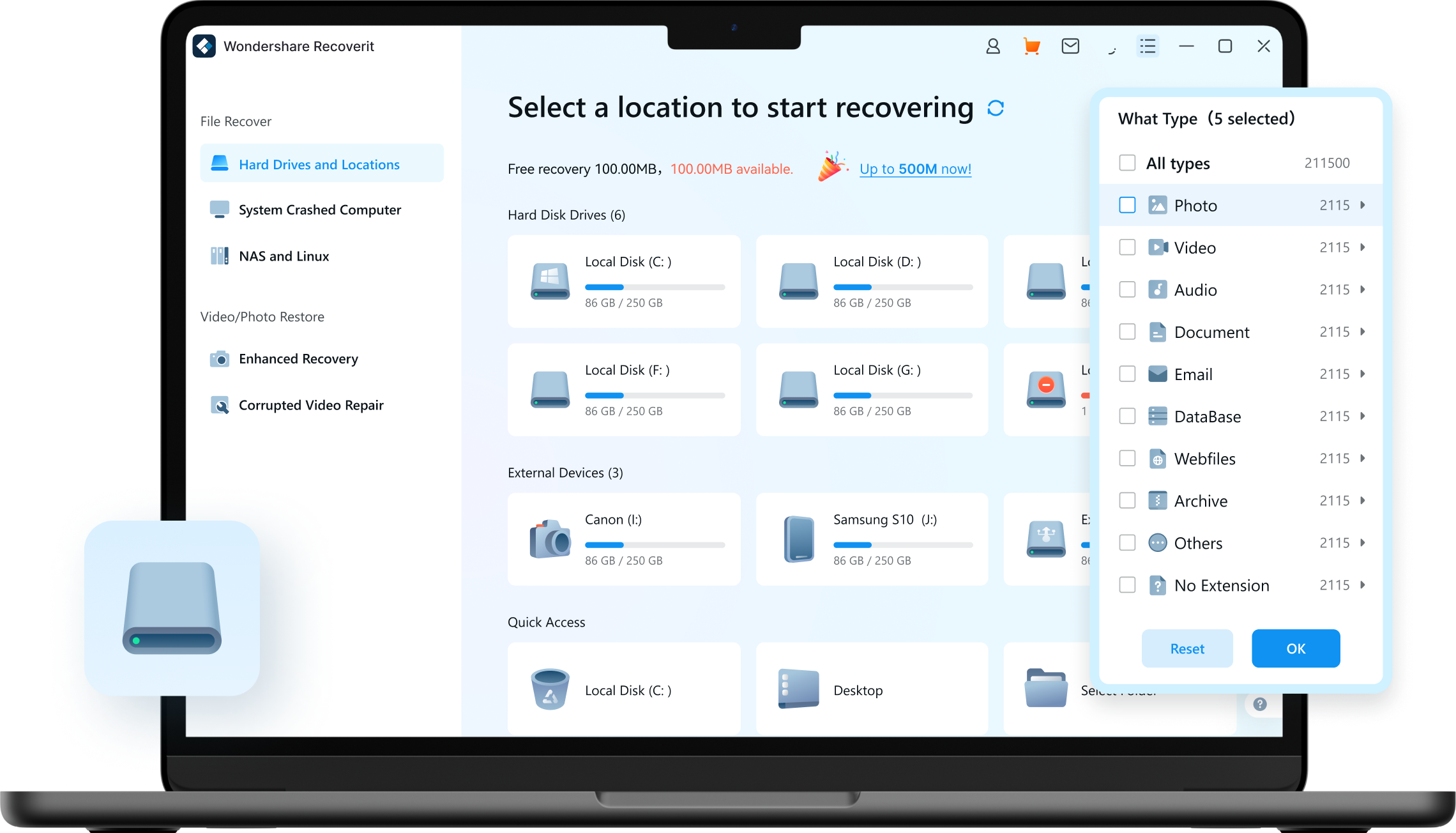
-
Sistema operativo compatible:
Windows 11/10/8.1/8/7/Vista
Windows Server 2003-2022
macOS 10.10 o posterior -
Sistemas de archivos compatibles:
exFAT, FAT16, FAT32, NTFS, ReFS, HFS & HFS+, APFS, RAID, JFS, BTRFS, XFS, BFS, EXT4 y cualquier disco RAW. -
Espacio en disco duro:
56 MB de espacio mínimo para la instalación
Recoverit puede recuperar prácticamente todos los tipos de archivos de una partición






Consulta las especificaciones técnicas completas de Recoverit>>
Recoverit puede recuperar particiones borradas de varios dispositivos de almacenamiento
Recoverit es compatible con los principales tipos de particiones
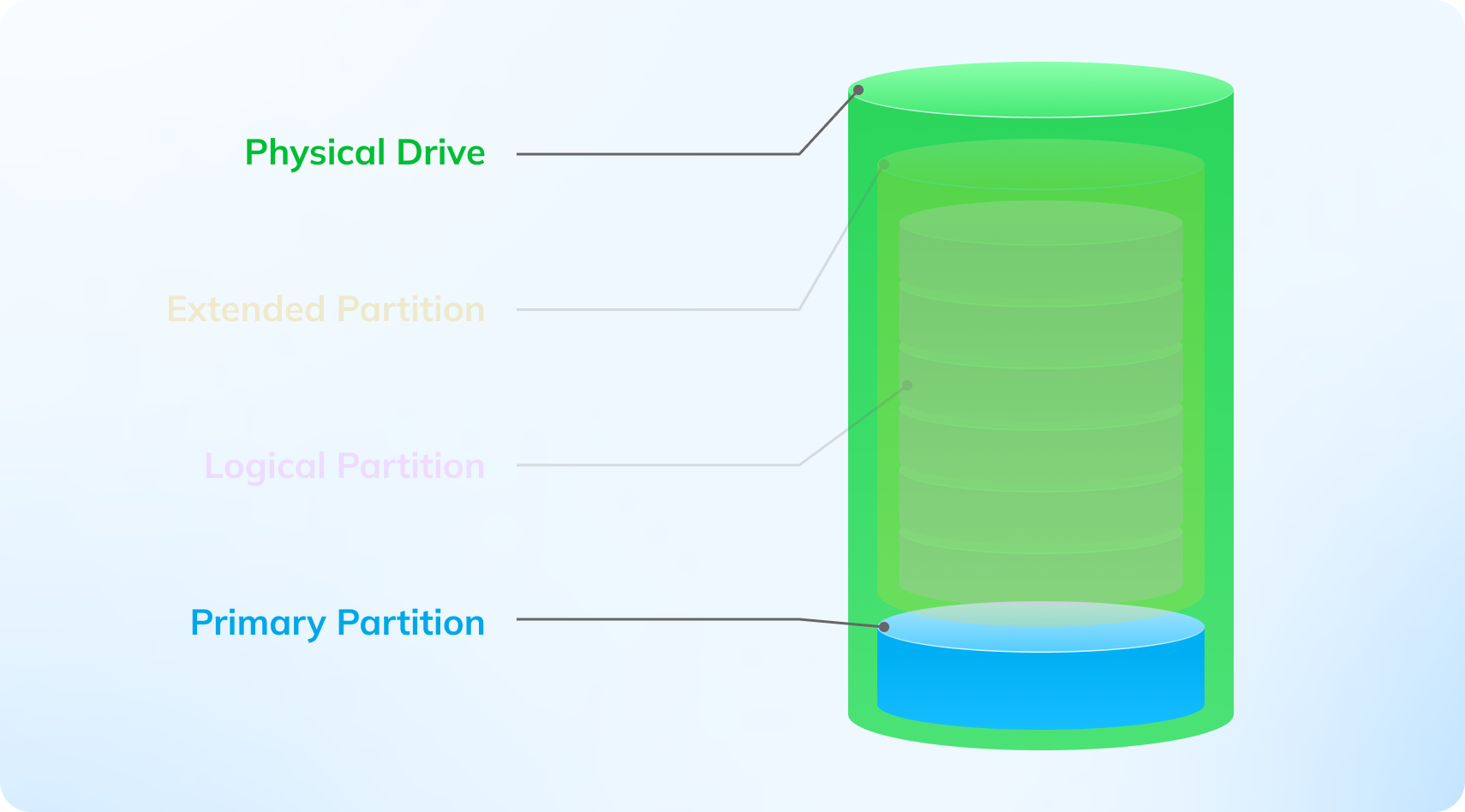
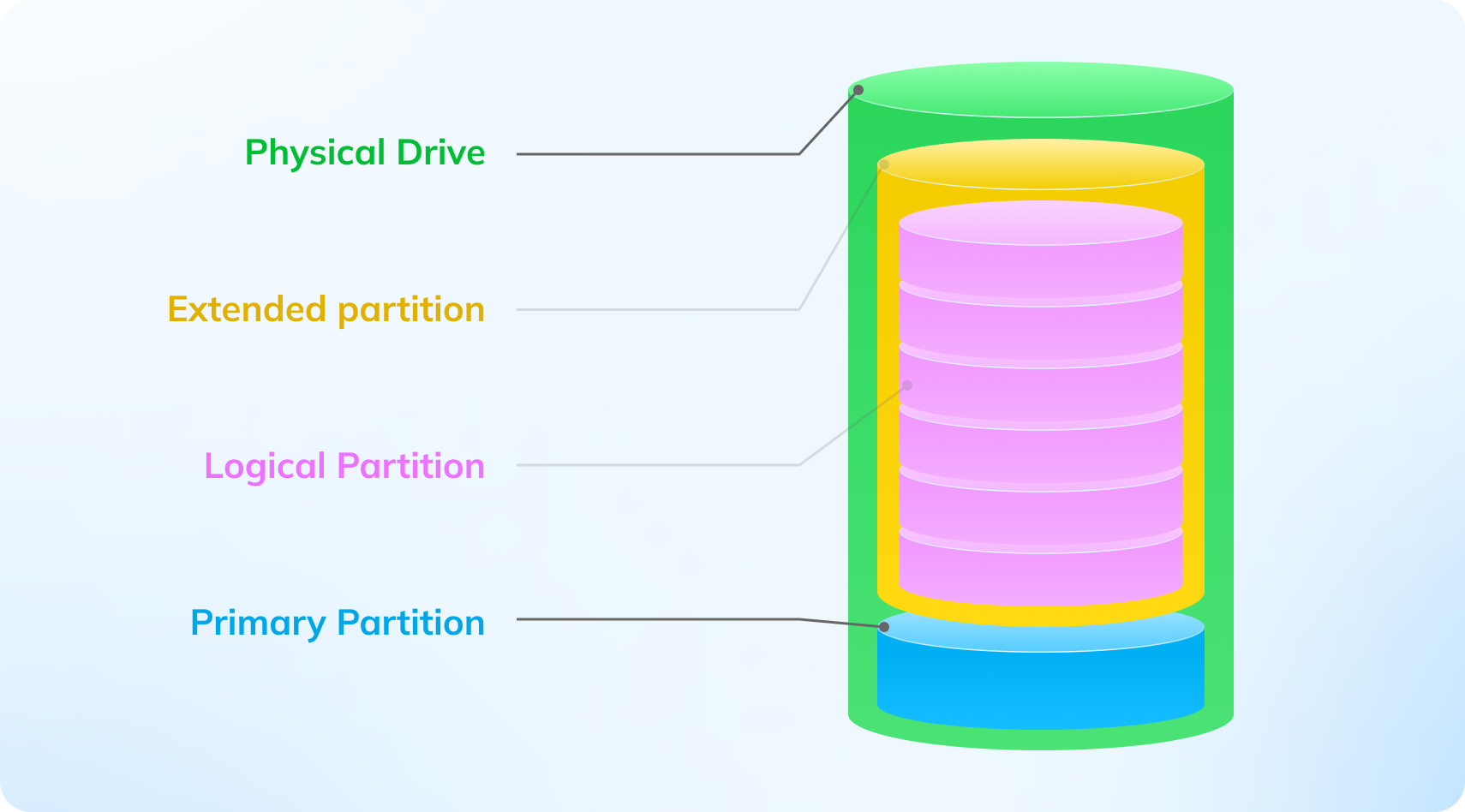
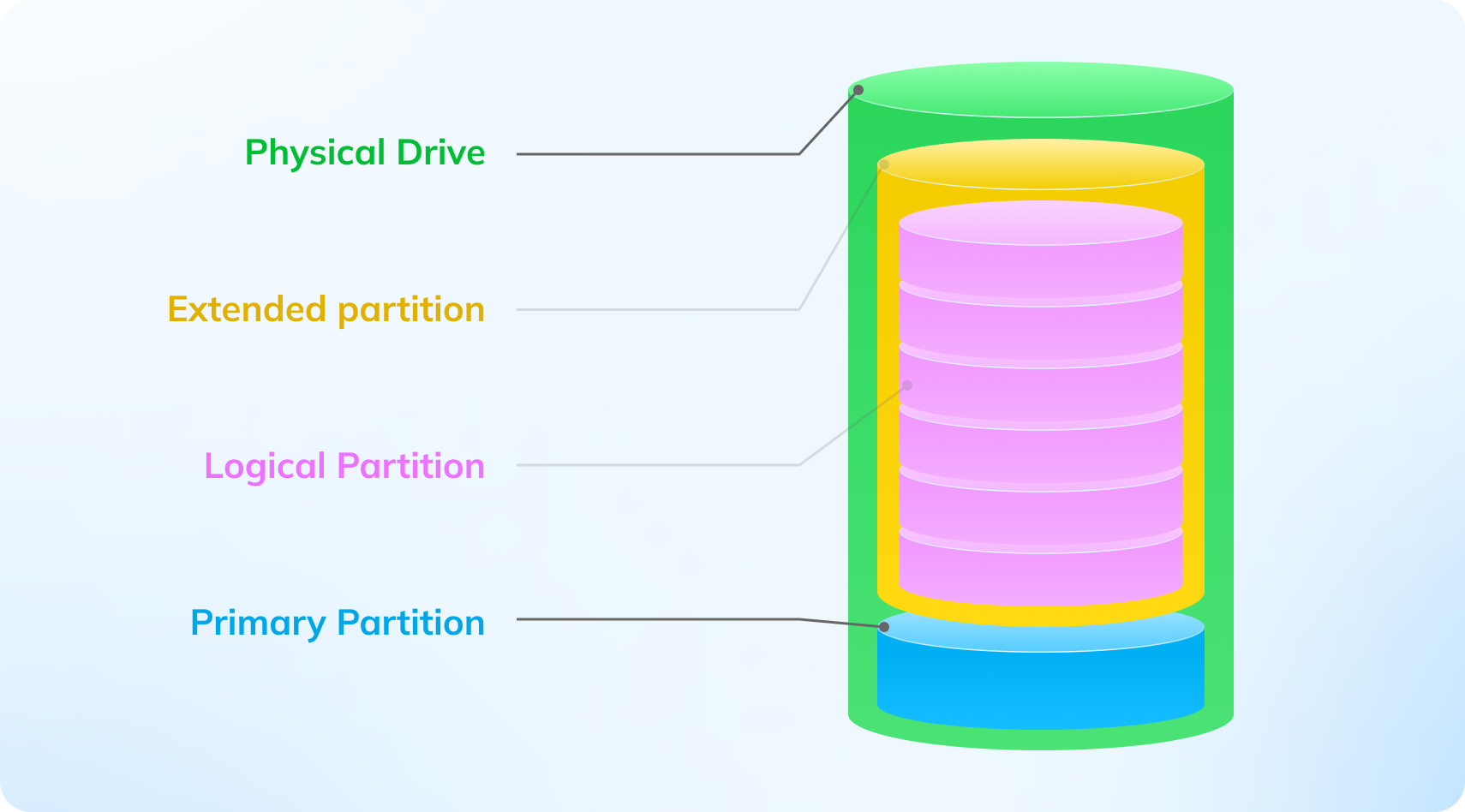
Tabla comparativa: Diferentes programas de recuperación de particiones
 wondershare recoverit
|
|
|
|
|
||
|---|---|---|---|---|---|---|
| Supported OS | ||||||
| Sistemas de archivos compatibles | exFAT, FAT16, FAT32, NTFS, ReFS, HFS+, HFS cifrado, HFSX, APFS, BTRFS, XFS, BFS, EXT4 | exFAT, FAT16, FAT32, NTFS, HFS+, APFS, EXT2/3/4 | FAT16/32, NTFS, NTFS, Ext2/3 | exFAT, FAT16, FAT32, NTFS, EXT2/3/4 | FAT12, FAT16, FAT32, exFAT, NTFS, HFS, HFS+, HFSX, JFS, BTRFS, XFS, EXT2/3/4 | |
| Tipos de archivo admitidos | 1000+ | 400+ | / | 50+ | 100+ | |
| Recuperación de particiones | ||||||
| Exploración rápida y profunda | ||||||
| Vista previa del archivo | Apoyo limitado | |||||
| Reanudar el proceso de exploración |
||||||
| Decumento / PH / oto / video / reparación |
||||||
| Facilidad de uso | ||||||
| Planes de precios | Desde USD 49.95 | Desde €59.99 | USD 89 | Desde USD 49.99 | Desde USD24.95 | Código abierto y gratuito |
Opiniones de usuarios/Comentarios/Historia
Cómo recuperar una partición perdida sin software
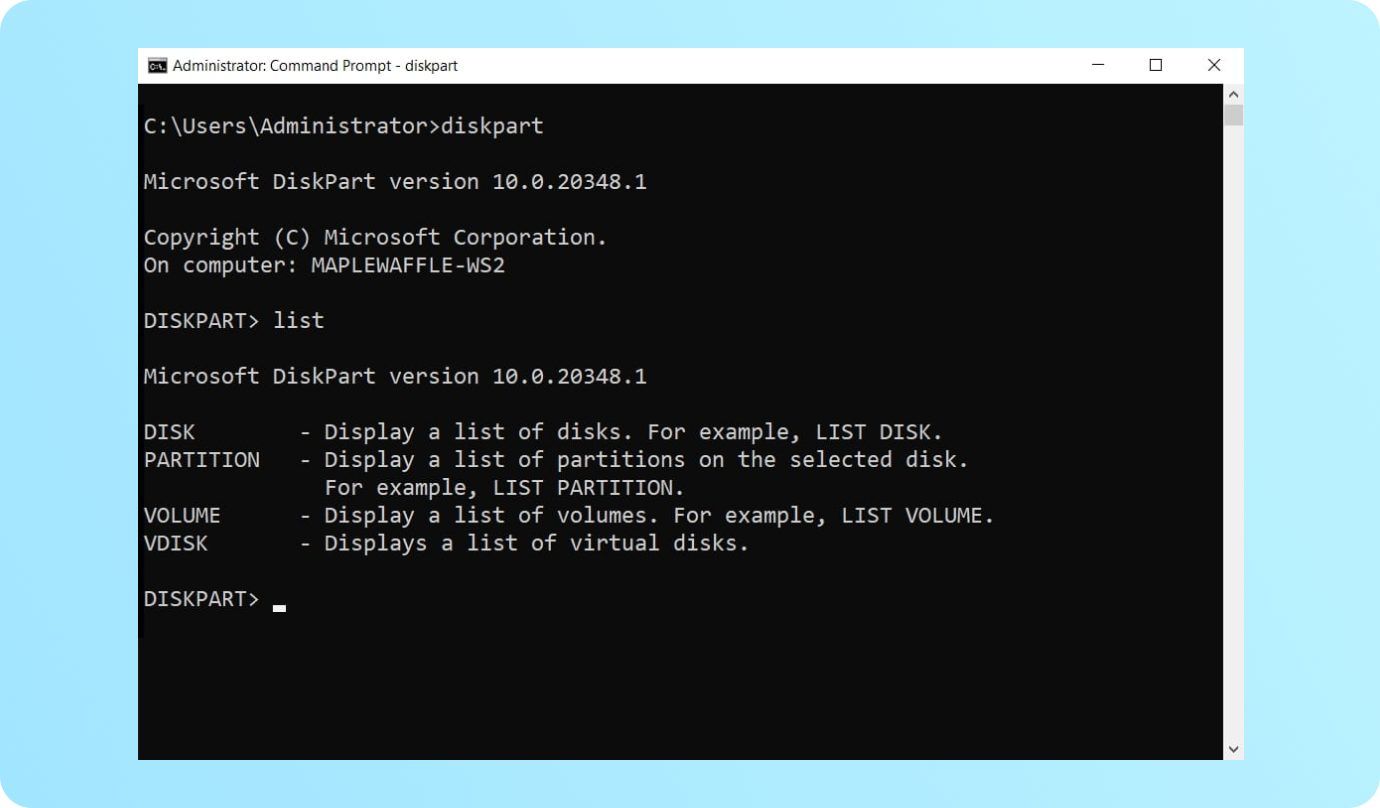
- Inicia y escribe cmd. La aplicación Símbolo del sistema debería aparecer.
- Selecciona "Ejecutar como administrador" y abre Símbolo del sistema.
- Escribe
diskparty pulsa Enter. - Escribe
list disky pulsa Enter. - Escribe
select disk *y pulsa (* se refiere al número de tu unidad de disco duro). - Escribe
list volumey pulsa Enter. - Teclea
select volume *y pulsa Enter (* se refiere al número de tu partición perdida). - Teclea
assign letter *y pulsa Enter (* se refiere a la letra de la unidad).
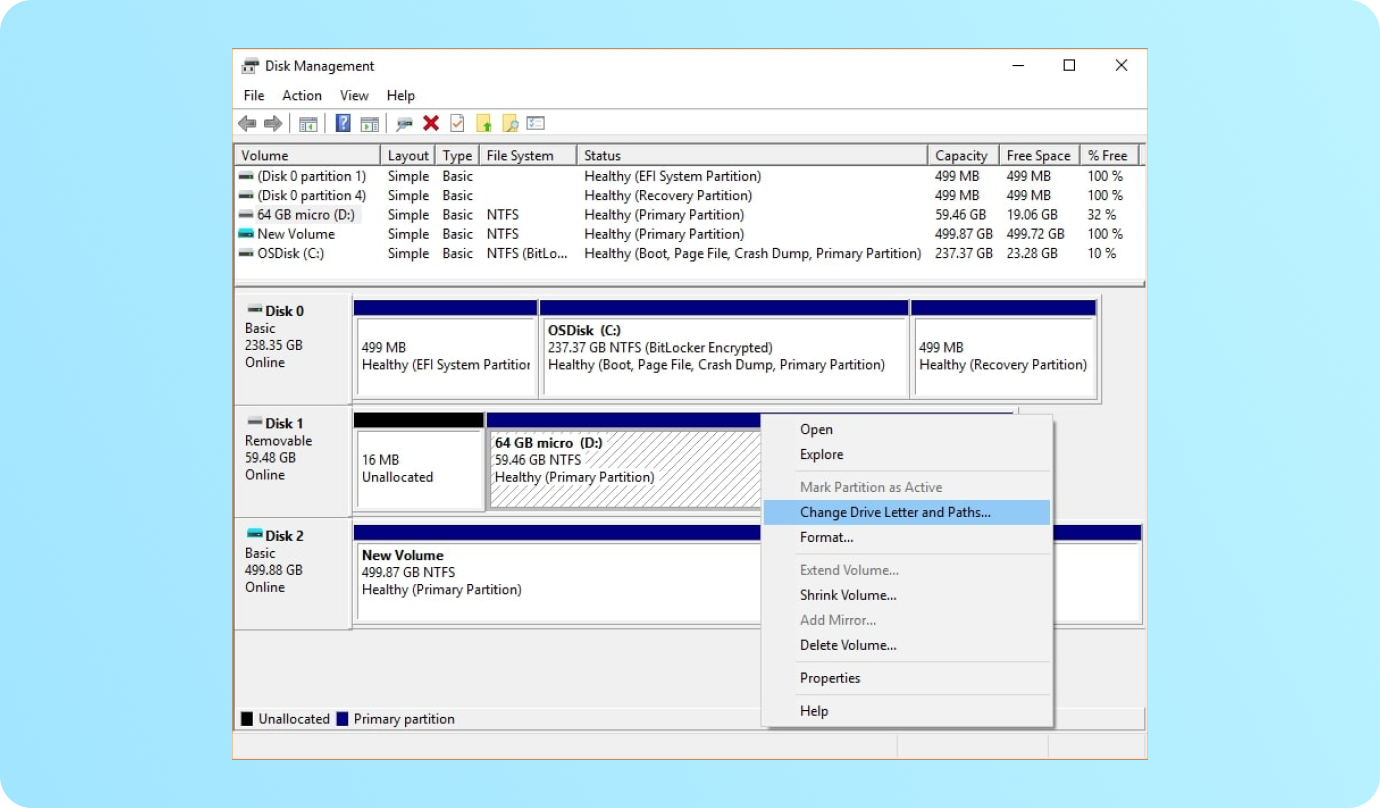
- Abre Inicio y escribe Gestión de discos. Ejecuta la aplicación.
- Busca la partición a la que le falta una letra y haz clic con el botón derecho sobre ella.
- Selecciona Cambiar letra de unidad y rutas, la opción
- Haz clic en "Añadir" y selecciona una nueva letra de unidad. A continuación, haz clic en OK.
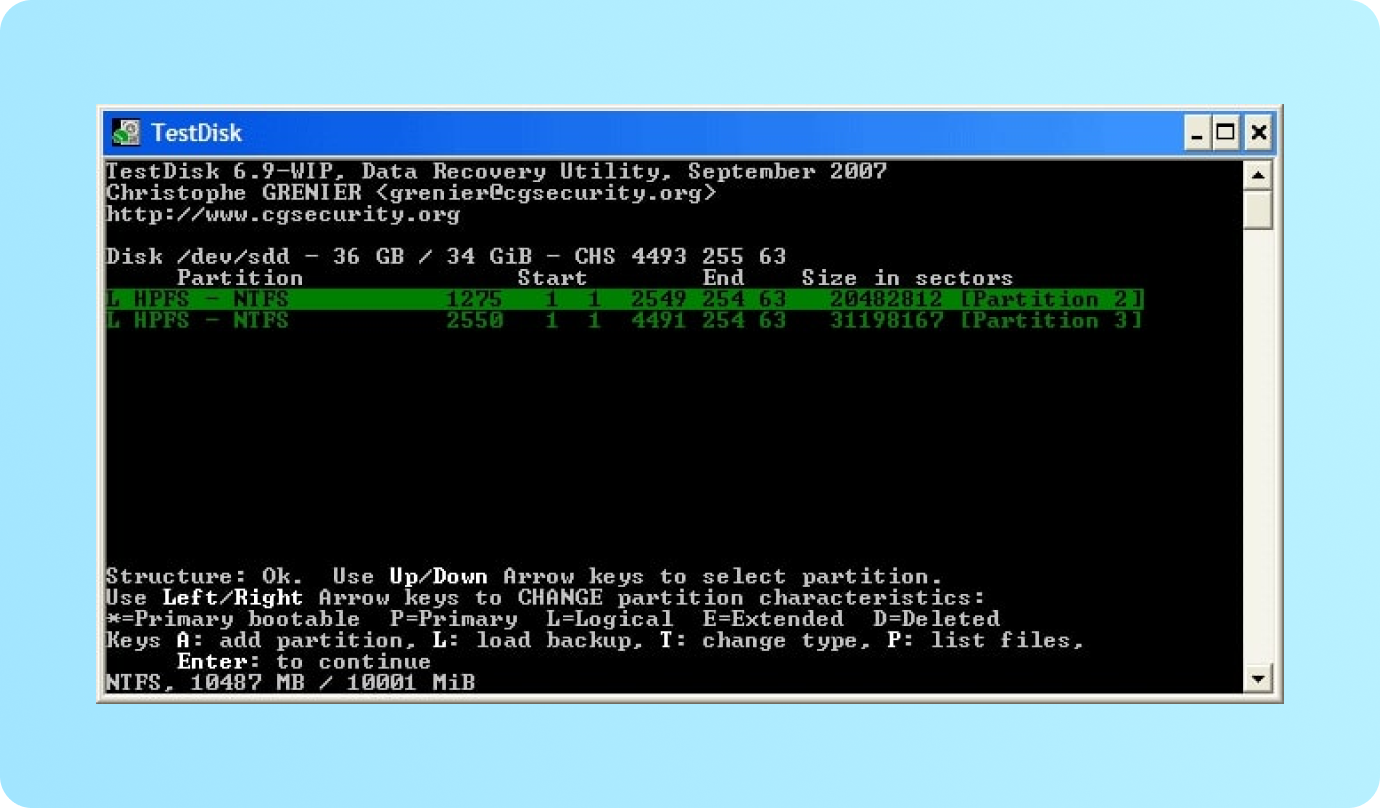
TestDisk
- Descarga, extrae y ejecuta PruebaDisco.
- Pulsa Enter para crear un nuevo archivo de registro.
- Selecciona tu unidad utilizando las teclas Arriba y Abajo y pulsa Enter.
- Selecciona tu tipo de tabla de particiones y pulsa Enter.
- Pulsa "Enter" una vez más para empezar a analizar la estructura actual de la partición. Selecciona tu partición perdida y pulsa Introducir.
Si quieres un proceso de recuperación más fácil y fluido, prueba Recoverit gratis.
Último recurso: Servicio profesional de recuperación de particiones
una partición perdida tu mismo), debes ponerte en contacto con un servicio de recuperación profesional.

Bonus: Cómo evitar la pérdida de datos de la partición
A pesar de nuestras mejores intenciones, ningún dispositivo de almacenamiento es inmune a la pérdida de datos. Eso no significa que no debamos hacer todo lo posible para evitar la pérdida de datos con el cuidado adecuado y prácticas de usuario responsables. La prevención es la mejor medida contra la pérdida irreversible de datos. Hemos recopilado una lista de consejos y trucos para ayudarte a cuidar bien los datos.
-
Consejo 1: Realiza copias de seguridad periódicas
Siempre debes tener una copia de seguridad de tus datos valiosos por si algo le ocurre a los archivos originales. Hoy en día, dispones de una plétora de soluciones que te permiten gestionar, programar y automatizar las copias de seguridad de forma segura y sencilla.
-
Consejo 2: Piénsalo dos veces antes de hacer clic
La precaución es el mejor remedio contra la pérdida accidental de datos. Tanto si no tienes experiencia como si simplemente tienes prisa, piénsatelo dos veces antes de borrar o formatear una partición. Puede contener archivos o aplicaciones críticas que no puedes permitirte perder.
-
Consejo 3: Particiona cuidadosamente tu disco
Muchos usuarios no tienen los conocimientos técnicos y la experiencia necesarios para particionar discos de forma segura. Si piensas particionar tu disco a pesar de todo, te recomendamos que veas un tutorial en línea o que utilices una herramienta de particionado de discos para principiantes.
-
Consejo 4: Mantén a raya los ataques de virus
Un solo archivo infectado por un virus puede destruir toda una partición o hacerla inaccesible. La buena noticia es que un antivirus actualizado puede mantener a raya la mayoría de las infecciones. Además, debes tener mucho cuidado al abrir archivos adjuntos de correos electrónicos, descargar archivos de fuentes desconocidas y hacer clic en enlaces sospechosos.
-
Consejo 5: Manipula los dispositivos con cuidado
A menudo es imposible (y regularmente costoso) salvar los datos de un dispositivo dañado físicamente. Aunque este tipo de errores pueden ocurrirle a cualquiera, siempre debes intentar mantener tu dispositivo a salvo de altas temperaturas, accidentes por derrames y otros desastres evitables.
-
Consejo 6: Retira con seguridad las unidades externas
Puede parecer obvio retirar de forma segura las unidades externas y los dispositivos de almacenamiento cuando hayas terminado de utilizarlos, pero muchas personas no saben cómo hacerlo correctamente. Para evitar daños en el dispositivo y la pérdida de particiones, recuerda hacer clic en "Quitar hardware con seguridad y expulsar medios" antes de extraer la unidad.
Preguntas frecuentes
-
¿Cómo recuperar una partición de disco?Puedes recuperar una partición de disco borrada o perdida utilizando Wondershare Recoverit. Sigue estos pasos:
1. Descarga la app desde la web oficial e instálala en tu computadora.
2. Inícialo y elige el disco o la ubicación que deseas escanear en busca de tu partición perdida.
3. Recoverit iniciará un análisis exhaustivo que podrás pausar o detener cuando quieras.
4. Utiliza filtros para examinar los archivos recuperables de la partición perdida y previsualizarlos antes de la recuperación.
5. Selecciona los archivos que quieras conservar y haz clic en el botón "Recuperar".
6. Elige una ubicación segura para almacenar los archivos recuperados.
7. Espera a que termine el proceso de recuperación. -
¿Cómo puedo recuperar mi partición perdida de forma gratuita?Puedes recuperar archivos de una partición perdida de forma gratuita con la versión gratuita de Wondershare Recoverit:
1. Descarga Recoverit Partition Recovery Free e instálalo en tu computadora.
2. Lanza el programa y elige una ubicación para iniciar la recuperación.
3. Busca archivos perdidos utilizando filtros o escribiendo una palabra clave.
4. Visualiza y selecciona los archivos de la partición que deseas restaurar.
5. Haz clic en el botón "Recuperar" y elige una ubicación segura para guardarlos. -
¿Cómo recuperar una partición borrada en Windows 10 gratis?Puedes restaurar una partición eliminada en Windows 10 de forma gratuita usando varios métodos: cambiando la letra de la unidad en Administración de discos, ejecutando el comando DiskPart, usando TestDisk o usando la versión gratuita de Wondershare Recoverit Partition Recovery.
Sin embargo, debe saber que el primer método no siempre tiene éxito, mientras que DiskPart y TestDisk requieren experiencia con interfaces de línea de comandos. La forma más sencilla de hacerlo es con un software de recuperación de particiones de disco como Recoverit. -
¿Cómo puedo recuperar datos de una partición RAW de forma gratuita?Una partición puede convertirse en RAW cuando su sistema de archivos se vuelve ilegible para el sistema operativo debido a corrupción o daños. En muchos casos, la recuperación de particiones RAW es posible con un software de recuperación capaz. Puedes utilizar la versión gratuita de Wondershare Recoverit para realizar la recuperación de particiones RAW de forma gratuita.
-
¿Cómo recuperar gratis una partición formateada?Puedes recuperar una partición formateada en tu dispositivo de almacenamiento de forma gratuita utilizando una solución de código abierto como TestDisk o con un software gratuito de recuperación de particiones de disco. Por desgracia, no se puede garantizar el éxito de los resultados cuando se utiliza un software gratuito de recuperación de datos de particiones. Como alternativa, puedes utilizar una versión gratuita de un software de recuperación de particiones de disco más avanzado como Wondershare Recoverit.
-
¿Existe alguna herramienta gratuita de recuperación de particiones?Existen varias soluciones de software de recuperación gratuitas para recuperar particiones. Activa Partition Recovery, MiniTool Partition Recovery y Hetman Partition Recovery; están ampliamente considerados como los mejores programas gratuitos de recuperación de particiones, pero estas soluciones suelen tener ciertas limitaciones.
Si una herramienta gratuita no consigue recuperar tus datos o no cumple tus expectativas de otro modo, deberías optar por una versión gratuita de un software profesional de recuperación de particiones de disco como Wondershare Recoverit. -
¿Cuál es la diferencia entre recuperación de datos y recuperación de particiones?La recuperación de datos y la recuperación de particiones son dos procesos relacionados pero distintos. Utilizamos la recuperación de datos para escanear discos duros, unidades SSD, tarjetas de memoria y otros dispositivos de almacenamiento en busca de archivos borrados o perdidos por corrupción. En este caso, buscamos archivos individuales.
En cambio, la recuperación de particiones se utiliza cuando una partición completa con todo su contenido se pierde o resulta inaccesible. En lugar de archivos individuales, la recuperación de particiones ayuda a localizar y restaurar particiones de disco enteras. -
¿Se pueden recuperar los datos después de particionar?Sí, todavía es posible recuperar datos después de particionar un dispositivo de almacenamiento. Aunque parezcan perdidos y no puedas acceder a ellos, los datos de la partición siguen estando en tu dispositivo. En este caso, una herramienta profesional de recuperación de particiones de disco puede ayudarte a encontrarlo y restaurarlo de forma segura. Debes dejar de utilizar tu dispositivo para evitar que los archivos perdidos de la partición se sobrescriban con nuevos datos.
-
¿Cómo puedo reparar la partición dañada?Hay varias formas de abordar una partición dañada, incluyendo herramientas y utilidades de reparación integradas como CHKDSK en computadoras Windows, software de terceros y servicios de reparación profesionales.
Recuerda que reparar una partición dañada requiere conocimientos técnicos y experiencia, y cualquier intento fallido puede provocar más pérdidas. A menos que confíes en tus habilidades para realizar una reparación de particiones, deberías dejar esto en manos de un software o servicio profesional.
Consejos rápidos
























